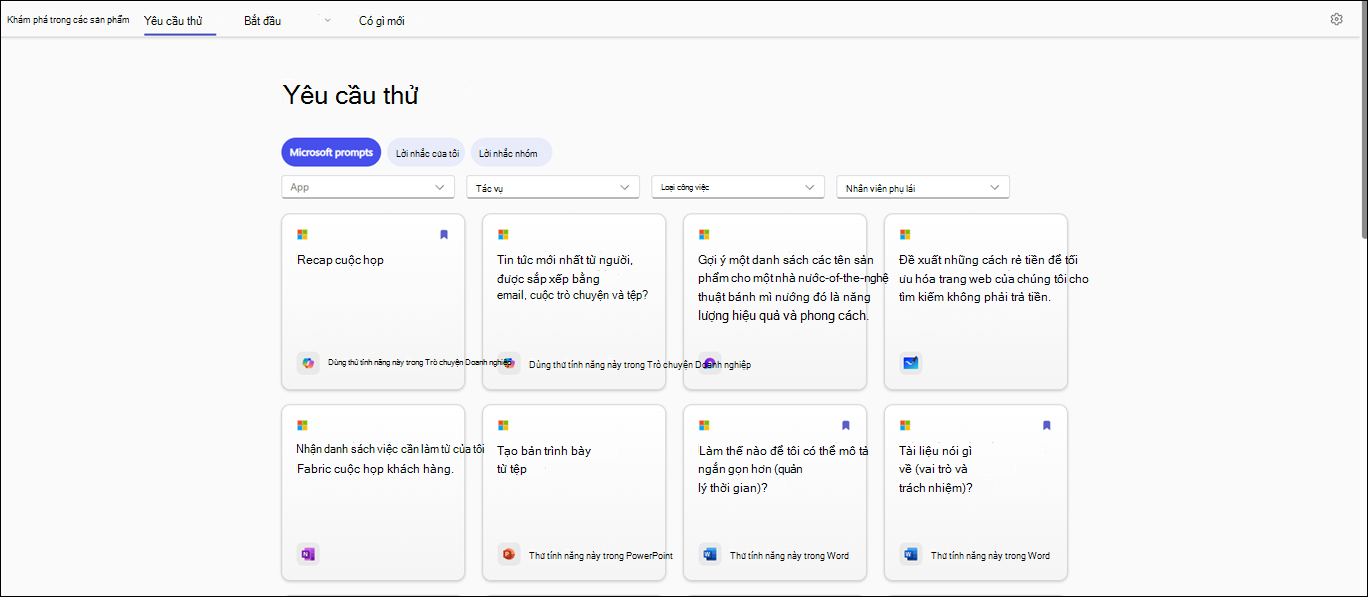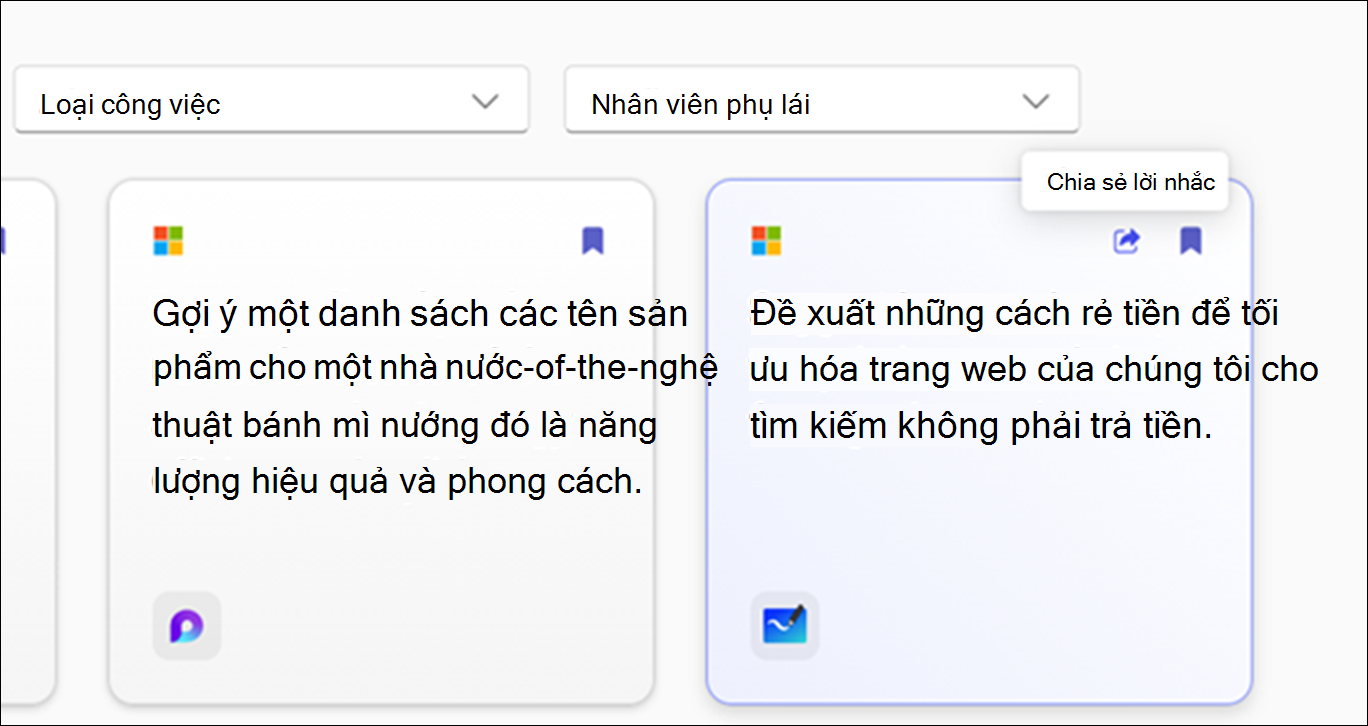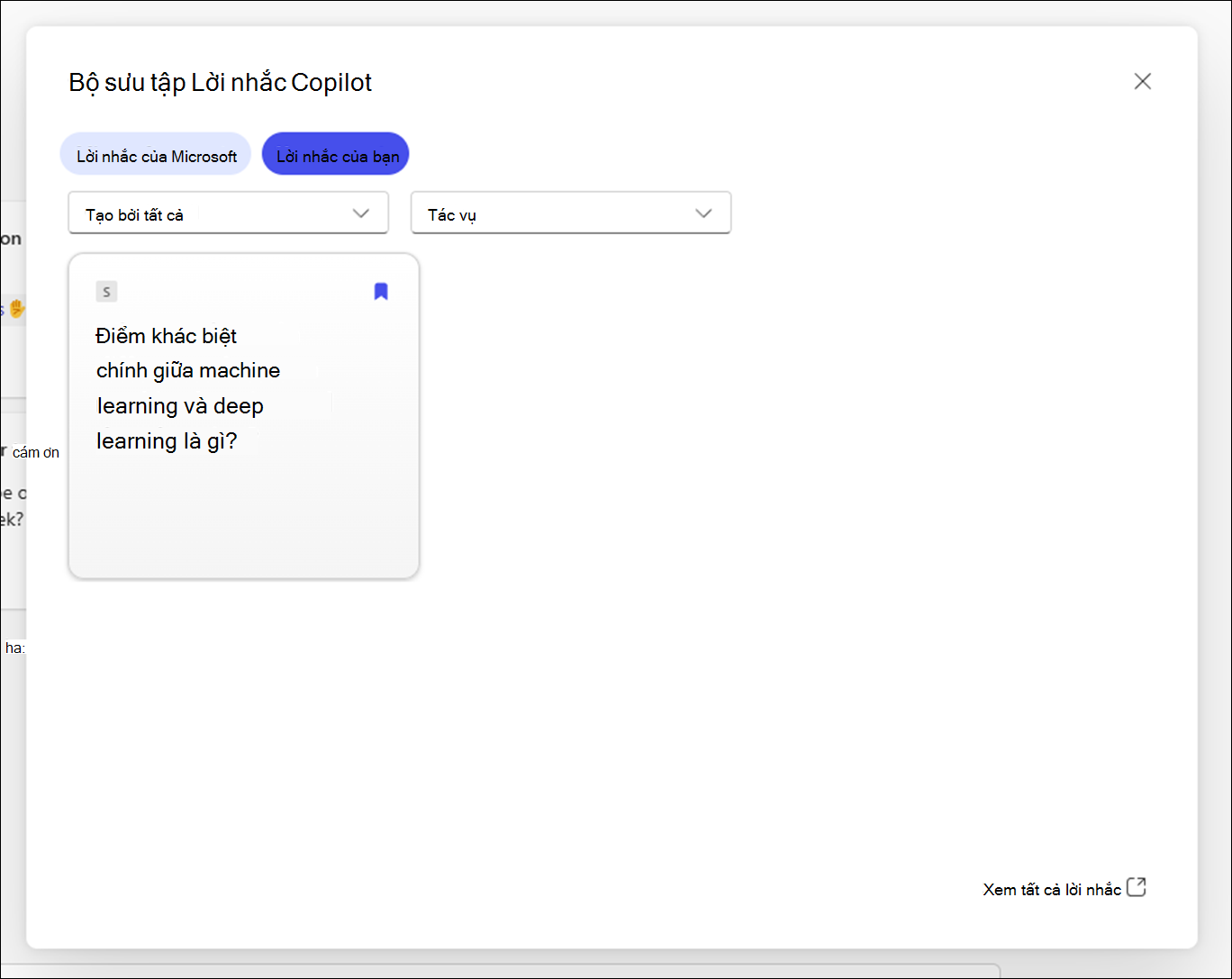Bài viết này dành cho những người sử dụng chương trình đọc màn hình chẳng hạn như Trình tường thuật Windows, JAWS hoặc NVDA với các công cụ hoặc tính năng Windows và sản phẩm Microsoft 365. Bài viết này là một phần của bộ nội dung trợ giúp & tìm hiểu Trợ năng nơi bạn có thể tìm thêm thông tin trợ năng trên các ứng dụng của chúng tôi. Để được trợ giúp chung, hãy truy cập Bộ phận Hỗ trợ của Microsoft.
Bộ sưu tập Lời nhắc Copilot cung cấp một bộ sưu tập lời nhắc hướng dẫn người dùng cách tạo, học tập và sử dụng các tính năng Microsoft 365 Copilot. Copilot nhắc là hướng dẫn hoặc câu hỏi bạn sử dụng để Copilot bạn muốn nó làm gì. Bài viết này giải thích cách sử Bộ sưu tập Lời nhắc Copilot dụng với sự trợ giúp của bộ đọc màn hình.
Khi bạn lưu hoặc chia sẻ lời nhắc, một thông báo sẽ xuất hiện trên màn hình để xác nhận rằng hành động đã thành công. Bạn có thể nhấn Ctrl+M để di chuyển tiêu điểm đến thông báo này. Các thông báo này khả dụng ở tất cả các khu vực có hỗ trợ lưu và chia sẻ lời nhắc, bao gồm Copilot Chat và hộp thoại Thư viện Lời nhắc, trên Microsoft 365 Copilot trên các nền tảng như Teams, Office, Outlook và thanh bên Edge.
Lưu ý: Để tìm hiểu thêm về bộ đọc màn hình, hãy đi tới Cách bộ đọc màn hình làm việc với Microsoft 365.
Trong chủ đề này
Sử Copilot lời nhắc trong Word PowerPoint
-
Mở PowerPoint hoặc Word để tạo tài liệu mới hoặc mở tài liệu hiện có.
-
Sử dụng phím Tab để di chuyển qua các tùy chọn dải băng cho đến khi bạn đến được nút Copilot. Khi bạn nghe thấy "Copilot toggle button off" (Nút chuyển đổi Copilot đang tắt), hãy nhấn Enter. Ngăn trò chuyện Copilot sẽ mở ra với văn bản giới thiệu và một vài yêu cầu mẫu.
-
Sử dụng phím Tab để dẫn hướng qua ngăn Copilot trò chuyện và chọn nút Xem lời nhắc để khám phá lời nhắc.
-
Để lọc lời nhắc theo Tác vụ và Loại công việc. Hãy làm theo các bước sau:
-
Để lọc các lời nhắc theo Tác vụ, dẫn hướng bằng phím Tab cho đến khi bạn nghe thấy "Task combo box collapsed" (Hộp tổ hợp tác vụ thu gọn), rồi nhấn Enter. Menu ngữ cảnh với các tác vụ khác nhau sẽ mở ra. Dẫn hướng qua các tùy chọn bằng cách sử dụngphím Mũi tên lên hoặc xuống, rồi nhấn Enter để chọn tùy chọn đó.
-
Để lọc lời nhắc theo loại Công việc, sử dụng phím Tab cho đến khi bạn nghe thấy "Job type combo box collapsed" (Hộp tổ hợp Loại công việc thu gọn), rồi nhấn Enter. Điều hướng qua các loại công việc bằng cách sử dụng Phím mũi tên lên hoặc xuống, rồi nhấn Enter để chọn công việc đó.
-
-
Dẫn hướng bằng phím Tab và chọn nút Lời nhắc đã lưu, nhấn Enter để xem tất cả lời nhắc đã lưu.
-
Để khám phá thêm lời nhắc, hãy dẫn hướng bằng phím Tab cho đến khi bạn nghe thấy "See all prompts link" (Liên kết Xem tất cả lời nhắc), rồi nhấn Enter.
Sử dụng Bộ sưu tập Lời nhắc Copilot trong Microsoft 365 Copilot Chat
-
Nhấn phím Tab cho đến khi bạn nghe thấy "Home toggle button on" (Nút chuyển đổi Trang chủ đang bật).
-
Dẫn hướng đến thanh Microsoft 365 Copilot Chat sử dụng phím Mũi tên xuống, rồi chọn phím đó. Cửa Microsoft 365 Copilot Chat mở ra với văn bản giới thiệu và một vài lời nhắc mẫu.
-
Di chuyển qua các yêu cầu mẫu và chọn yêu cầu bạn cần. Lời nhắc sẽ xuất hiện trong hộp Yêu cầu Copilot chỉnh sửa. Nhấn Enterđể tạo câu trả lời trong ngăn Copilot Chat của bạn.
-
Để khám phá các yêu cầu khác, dẫn hướng bằng cách sử dụng Tab cho đến khi bạn nghe thấy “View prompts button” (nút Xem yêu cầu). Sau đó, nhấn Enter. Hộp Bộ sưu tập Lời nhắc Copilot sẽ mở ra.
-
Sử dụng phím Tab để dẫn hướng đến "Lời nhắc Microsoft", rồi sử dụng phím Mũi tên phải để chọn tab Lời nhắc của bạn, rồi nhấn Enter.
-
Chọn lời nhắc đã lưu từ danh sách, rồi nhấn Enter. Lời nhắc sẽ xuất hiện trực tiếp trong hộp chỉnh sửa đầu vào trò chuyện của bạn.
-
Để lọc lời nhắc theo tùy chọn và tác vụ đã tạo. Hãy làm theo các bước sau:
-
Để lọc lời nhắc theo tùy chọn "Tạo bởi", dẫn hướng bằng phím Tab cho đến khi bạn nghe thấy "Created by all combo box collapsed" (Đã thu gọn hộp tổ hợp Tạo bởi tất cả). Sau đó, nhấn Enter.
-
Menu ngữ cảnh với ba tùy chọn, nghĩa là Tất cả, Tôi và Microsoft, sẽ mở ra. Dẫn hướng qua các tùy chọn bằng cách sử dụngphím Mũi tên lên hoặc xuống, rồi nhấn Enter để chọn hộp kiểm.
-
Để lọc các lời nhắc theo "Tác vụ", hãy dẫn hướng bằng phím Tab cho đến khi bạn nghe thấy "Task combo box collapsed" (Hộp tổ hợp tác vụ đã thu gọn). Sau đó, nhấn Enter.
-
Một menu ngữ cảnh với bốn tác vụ, nghĩa là Bắt kịp, Tìmhiểu, Hỏi và Tạo c create, sẽ mở ra. Dẫn hướng qua các tùy chọn bằng các phímMũi tên lên và mũi tên Xuống, rồi nhấn Enter để chọn hộp kiểm.
-
-
Mẹo: Điều hướng bằng phím Tab và chọn liên kết Xem tất cả lời nhắc để khám phá thêm lời nhắc trên trang Bộ sưu tập Lời nhắc Copilot web.
Bộ sưu tập Lời nhắc Copilot cung cấp một bộ sưu tập lời nhắc hướng dẫn người dùng cách tạo, tìm hiểu và sử dụng các Microsoft Copilot. Copilot lời nhắc là hướng dẫn hoặc câu hỏi bạn sử dụng để cho Copilot biết bạn muốn nó làm gì. Bài viết này giải thích cách sử Bộ sưu tập Lời nhắc Copilot cho web với sự trợ giúp của bộ đọc màn hình.
Khi bạn lưu hoặc chia sẻ lời nhắc, một thông báo sẽ xuất hiện trên màn hình để xác nhận rằng hành động đã thành công. Bạn có thể nhấn Ctrl+M để di chuyển tiêu điểm đến thông báo này. Các thông báo này khả dụng ở tất cả các khu vực có hỗ trợ lưu và chia sẻ lời nhắc, bao gồm Copilot Chat và hộp thoại Thư viện Lời nhắc, trên Microsoft 365 Copilot trên các nền tảng như Teams, Office, Outlook và thanh bên Edge.
Lưu ý:
-
Để tìm hiểu thêm về bộ đọc màn hình, hãy đi tới Cách bộ đọc màn hình làm việc với Microsoft 365.
-
Khi bạn sử Bộ sưu tập Lời nhắc Copilot web, chúng tôi khuyên bạn nên sử dụng Microsoft Edge làm trình duyệt web của mình. Khi ứng Bộ sưu tập Lời nhắc Copilot web chạy trong trình duyệt web của bạn, các phím tắt sẽ khác với các phím tắt trong ứng dụng trên máy tính. Ví dụ: bạn có thể sử dụng Ctrl+F6 thay vì F6 (vào và thoát khỏi lệnh). Ngoài ra, các lối tắt phổ biến như F1 (Trợ giúp) và Ctrl+O (Mở) sẽ áp dụng cho trình duyệt web – không Bộ sưu tập Lời nhắc Copilot cho web.
Trong chủ đề này
Lọc lời nhắc Copilot của bạn
Áp dụng bộ lọc để dễ dàng tìm thấy yêu cầu tốt nhất để đáp ứng nhu cầu của bạn.
-
Để lọc lời nhắc theo ứng dụng:
-
Nhấn phím Tab cho đến khi bạn nghe thấy "App combo box" (Hộp tổ hợp ứng dụng), rồi nhấn Enter để bung rộng menu.
-
Sử dụng phím Mũitên lên hoặc xuống để dẫn hướng đến ứng dụng mong muốn và nhấn Enter để chọn hộp kiểm.
-
-
Để lọc lời nhắc theo tác vụ:
-
Nhấn phím Tab cho đến khi bạn nghe thấy "Hộp tổ hợp tác vụ", rồi nhấn Enter để bung rộng menu.
-
Sử dụng phím Mũitên lên hoặc xuống để dẫn hướng đến mục mong muốn, rồi nhấn Enter để chọn hộp kiểm.
-
-
Để lọc lời nhắc theo loại Công việc:
-
Nhấn phím Tab cho đến khi bạn nghe thấy "Job type combo box" (Hộp tổ hợp Loại công việc), rồi nhấn Enter để bung rộng menu.
-
Sử dụng phím Mũitên lên hoặc xuống để dẫn hướng đến mục mong muốn, rồi nhấn Enter để chọn hộp kiểm.
-
-
Để lọc lời nhắc theo tác nhân Copilot:
-
Nhấn phím Tab cho đến khi bạn nghe thấy "Copilot agent combo box" (Hộp tổ hợp trợ lý Copilot), rồi nhấn Enter để bung rộng menu.
-
Sử dụng phím Mũitên lên hoặc xuống để dẫn hướng đến mục mong muốn, rồi nhấn Enter để chọn hộp kiểm.
-
Lưu ý: Để tìm hiểu thêm về Copilot lời nhắc, hãy chuyển đến Tìm hiểu về lời nhắc của Copilot.
Sao chép lời nhắc
Để sao chép lời nhắc từ Bộ sưu tập Lời nhắc Copilot, hãy làm theo các bước:
-
Trong trang Yêu cầu để thử, sử dụng phím Tab cho đến khi bạn nghe thấy "Yêu cầu list" (Danh sách Yêu cầu), rồi sử dụng phím Mũi tên lên hoặc xuống để dẫn hướng qua các thẻ lời nhắc và chọn lời nhắc mong muốn bằng cách nhấn Enter.
-
Sử dụng phím Tab để dẫn hướng đến nút Sao chép lời nhắc , rồi nhấn Enter để sao chép lời nhắc của bạn.
-
Mở ứng dụng mong muốn. Chọn Copilot từ dải băng để mở ngăn Copilot.
-
Nhấn Ctrl+V để dán lời nhắc vào hộp chỉnh sửa lời nhắc, rồi nhấn Enter để tạo phản hồi.
Lưu lời nhắc Copilot quan
Sử dụng tính năng Lưu lời nhắc trong Bộ sưu tập Lời nhắc Copilot dễ dàng truy nhập các lời nhắc thường được sử dụng hoặc đã tạo của bạn.
Để lưu các lời nhắc thường được sử dụng có trong Bộ sưu tập Lời nhắc Copilot, hãy làm theo các bước sau:
-
Trong trang Yêu cầu thử, sử dụng phím Tab cho đến khi bạn nghe thấy "Yêu cầu list" (Danh sách Yêu cầu), rồi sử dụng phím Mũi tên lên hoặc xuống để dẫn hướng qua các thẻ nhắc.
-
Sau khi đã chọn lời nhắc bạn muốn lưu, hãy sử dụng phím Tab để chọn nút Lưu lời nhắc , rồi nhấn Enter.
Lưu ý: Lời nhắc sẽ xuất hiện trong tab Lời nhắc của bạn trong hộp Bộ sưu tập Lời nhắc Copilot của ứng dụng tương ứng.
Tạo lời nhắc mới với Copilot trong các ứng dụng Microsoft 365 hoặc lưu các lời nhắc hiện có để sử dụng trong tương lai. Lời nhắc đã lưu sẽ được lưu trữ trong phần "Yêu cầu lưu" của thư mục Bộ sưu tập Lời nhắc Copilot dễ dàng truy nhập và tái sử dụng.
Để tạo lời nhắc mới và thêm nó vào Microsoft 365 Copilot Chat. danh sách lời nhắc đã lưu, hãy làm theo các bước sau:
-
Từ Microsoft Edge, mở Microsoft 365 Copilot Chat.
-
Nhấn phím Tab cho đến khi bạn nghe thấy Trang chủ, rồi sử dụng phím Mũi tên xuống để chọn Copilot và nhấn Enter để mở cuộc trò chuyện Copilot.
-
Điều hướng bằng phím Tab cho đến khi bạn nghe thấy "chat input edit" (chỉnh sửa nhập trò chuyện). Sau đó, nhập lời nhắc của bạn vào trường nhập.
-
Sử dụng phím Tab để chọn nút Gửi , rồi nhấn Enter để tạo phản hồi.
-
Sau khi phản hồi được tạo, sử dụng phím Tab hoặc Shift+Tab cho đến khi bạn nghe thấy "Copilot said followed by the generated response" (Copilot cho biết, tiếp theo là phản hồi được tạo ra).
-
Sử dụng phím Mũi tên lên để chọn lời nhắc bạn đã gửi, rồi nhấn Enter để mở menu ngữ cảnh, rồi sử dụng phím Mũi tên trái hoặc phải để chọn nút Lưu, rồi nhấn Enter để mở hộp thoại Lưu lời nhắc này.
-
Sử dụng phím Tab để cho đến khi bạn nghe thấy" Save button" (Nút Lưu), rồi nhấn Enter để lưu lời nhắc trong Bộ sưu tập Lời nhắc Copilot.
Lưu ý:
-
Trong hộp thoại lưu lời nhắc này, bạn có thể cập nhật Tiêu đề và lời nhắc nếu cần. Sau khi lưu, các cập nhật này sẽ được phản ánh Bộ sưu tập Lời nhắc Copilot bạn có thể chia sẻ và tái sử dụng lời nhắc.
-
Những lời nhắc do người dùng tạo sẽ hiển thị tên của họ trên thẻ nhắc và bộ đọc màn hình sẽ thông báo tên tác giả trong khi điều hướng qua các thẻ nhắc.
Làm theo các bước sau để xem yêu cầu đã lưu trong ứng dụng:
-
Mở ứng dụng và chọn Copilot từ dải băng để mở ngăn trò chuyện Copilot.
-
Dẫn hướng bằng phím Tab để chọn nút Xem lời nhắc, rồi nhấn Enter để mở Bộ sưu tập Lời nhắc Copilot thoại.
-
Dẫn hướng bằng phím Tab cho đến khi bạn nghe thấy "Saved prompts button" (Nút Lời nhắc đã lưu), rồi nhấn Enter để xem tất cả lời nhắc đã lưu.
Thử lời nhắc trong ứng Copilot Chat ứng dụng
Việc tích hợp này cho phép người dùng dễ dàng mở lời nhắc họ chọn trên website trực tiếp đến các ứng dụng được yêu cầu, chẳng hạn như Word, Excel, PowerPoint, v.v.
Ngoài ra, người dùng có thể truy cập và sử dụng các lời nhắc này trong Copilot Chat, đảm bảo chuyển đổi liền mạch từ khám phá sang sử dụng hiện hoạt trong ứng dụng.
-
Trong trang Yêu cầu thử, sử dụng phím Tab cho đến khi bạn nghe thấy "Yêu cầu list" (Danh sách Yêu cầu), rồi sử dụng phím Mũi tên lên hoặc xuống để dẫn hướng qua các thẻ lời nhắc, rồi nhấn Enter.
-
Sau khi bạn đã chọn lời nhắc trong Bộ sưu tập Lời nhắc Copilot, hãy nhấn phím Tab cho đến khi bạn nghe thấy "Try in" (Dùng thử), theo sau là bất kỳ sản phẩm Microsoft nào như Word, Excel, Copilot Chat, PowerPoint, Teams, v.v. Ví dụ: nếu bộ đọc màn hình thông báo: "Try in Word" (Thử nhập), nhấn Enter; menu ngữ cảnh sẽ mở ra. Sử dụng phím Mũi tên xuống để chọn tài liệu Word bạn muốn, rồi nhấn Enter để thả tài liệu đó vào ngăn trò chuyện Copilot của bạn.
Sử Bộ sưu tập Lời nhắc Copilot trong Ứng dụng Microsoft 365
Để truy cập ứng Bộ sưu tập Lời nhắc Copilot trong các ứng dụng Microsoft 365. Hãy làm theo các bước này.
-
Mở ứng dụng mong muốn (như Word Excel) trong trình duyệt web của bạn.
-
Tạo tài liệu mới hoặc mở tài liệu hiện có.
-
Chọn Copilot từ dải băng để mở ngăn trò chuyện Copilot.
-
Sử dụng phím Tab để dẫn hướng qua ngăn trò chuyện Copilot và chọn nút Xem lời nhắc để khám phá lời nhắc.
-
Để lọc lời nhắc theo Tác vụ vàLoại công việc. Hãy làm theo các bước sau:
-
Để lọc các lời nhắc theo Tác vụ, dẫn hướng bằng phím Tab cho đến khi bạn nghe thấy "Task combo box collapsed" (Hộp tổ hợp tác vụ thu gọn), rồi nhấn Enter. Menu ngữ cảnh với các tác vụ khác nhau sẽ mở ra. Dẫn hướng qua các tùy chọn bằng cách sử dụngphím Mũi tên lên hoặc xuống, rồi nhấn Enter để chọn tùy chọn đó.
-
Để lọc lời nhắc theo loại Công việc, sử dụng phím Tab cho đến khi bạn nghe thấy "Job type combo box collapsed" (Hộp tổ hợp Loại công việc thu gọn), rồi nhấn Enter. Điều hướng qua các loại công việc bằng cách sử dụng Phím mũi tên lên hoặc xuống, rồi nhấn Enter để chọn công việc đó.
-
-
Dẫn hướng bằng phím Tab và chọn nút Lời nhắc đã lưu, nhấn Enter để xem tất cả lời nhắc đã lưu.
-
Để khám phá thêm lời nhắc, hãy dẫn hướng bằng phím Tab cho đến khi bạn nghe thấy "See all prompts link" (Liên kết Xem tất cả lời nhắc), rồi nhấn Enter.
Sử dụng công Bộ sưu tập Lời nhắc Copilot trong Microsoft 365 Copilot Chat
Để truy nhập tệp Bộ sưu tập Lời nhắc Copilot trong Copilot Chat. Hãy làm theo các bước này.
-
Từ Microsoft Edge, mở Microsoft 365 Copilot Chat.
-
Nhấn phím Tab cho đến khi bạn nghe thấy Trang đầu, rồi sử dụng phím Mũi tên xuống để chọn Copilot, rồi nhấn Enter để mở ứng dụng Copilot Chat.
-
Dẫn hướng qua các lời nhắc mẫu và chọn lời nhắc bạn cần. Lời nhắc sẽ xuất hiện trong hộp chỉnh sửa nhập trò chuyện. Nhấn Enter để tạo câu trả lời trong ngăn Copilot Chat này.
-
Để khám phá thêm lời nhắc, dẫn hướng bằng phím Tab cho đến khi bạn nghe thấy "View prompts button" (Nút Xem lời nhắc). Sau đó, nhấn Enter. Hộp Bộ sưu tập Lời nhắc Copilot sẽ mở ra.
-
Sử dụng phím Tab để dẫn hướng đến "Lời nhắc Microsoft", rồi sử dụng phím Mũi tên phải để chọn tab Lời nhắc của bạn, rồi nhấn Enter.
-
Chọn lời nhắc đã lưu từ danh sách, rồi nhấn Enter. Lời nhắc sẽ xuất hiện trực tiếp trong hộp chỉnh sửa đầu vào trò chuyện của bạn.
-
Để lọc lời nhắc theo tùy chọn và tác vụ đã tạo. Hãy làm theo các bước sau:
-
Để lọc lời nhắc theo tùy chọn "Tạo bởi", dẫn hướng bằng phím Tab cho đến khi bạn nghe thấy "Created by all combo box collapsed" (Đã thu gọn hộp tổ hợp Tạo bởi tất cả). Sau đó, nhấn Enter.
-
Menu ngữ cảnh với ba tùy chọn, nghĩa là Tất cả, Tôi và Microsoft, sẽ mở ra. Dẫn hướng qua các tùy chọn bằng cách sử dụngphím Mũi tên lên hoặc xuống , rồi nhấn Enter để chọn hộp kiểm.
-
Để lọc các lời nhắc theo "Tác vụ", hãy dẫn hướng bằng phím Tab cho đến khi bạn nghe thấy "Task combo box collapsed" (Hộp tổ hợp tác vụ đã thu gọn). Sau đó, nhấn Enter.
-
Một menu ngữ cảnh với bốn tác vụ, nghĩa là Bắt kịp, Tìmhiểu, Hỏivà Tạo, sẽ mở ra. Dẫn hướng qua các tùy chọn bằng phímMũi tên lên và mũi tên Xuống , rồi nhấn Enter để chọn hộp kiểm.
-
Mẹo: Điều hướng bằng phím Tab và chọn liên kết Xem tất cả lời nhắc để khám phá thêm lời nhắc trên trang Bộ sưu tập Lời nhắc Copilot web.
Xem thêm
Tìm hiểu về lời nhắc của Copilot
Chỉnh sửa tệp Yêu cầu Copilot để đặt thành của riêng bạn
Nhận kết quả tốt hơn với lời nhắc của Copilot
Hỗ trợ kỹ thuật dành cho khách hàng là người khuyết tật
Microsoft muốn mang tới trải nghiệm tốt nhất có thể cho toàn bộ khách hàng của mình. Nếu bạn là người khuyết tật hoặc có câu hỏi liên quan tới trợ năng, vui lòng liên hệ với Answer Desk dành cho Người khuyết tật của Microsoft để được hỗ trợ kỹ thuật. Nhóm hỗ trợ Answer Desk dành cho Người khuyết tật được đào tạo để sử dụng rất nhiều công nghệ hỗ trợ phổ biến và có thể hỗ trợ bằng tiếng Anh, tiếng Tây Ban Nha, tiếng Pháp và Ngôn ngữ Ký hiệu Hoa Kỳ. Vui lòng truy nhập site Answer Desk dành cho Người khuyết tật của Microsoft để biết các chi tiết liên hệ cho khu vực của bạn.
Nếu bạn là người dùng chính phủ, thương mại hoặc người dùng doanh nghiệp, hãy liên hệ với Answer Desk dành cho Người khuyết tật trong doanh nghiệp.